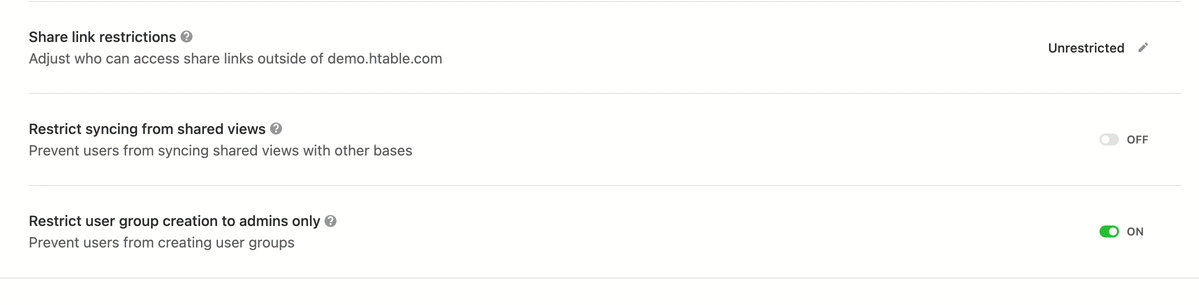- 19 Jul 2023
- 10 Minutes à lire
- Impression
- Sombre
- PDF
Paramètres - Panneau d’administration Enterprise d’Airtable
- Mis à jour le 19 Jul 2023
- 10 Minutes à lire
- Impression
- Sombre
- PDF
La page Paramètres du panneau d’administration permet aux admins de contrôler globalement le compte Airtable de leur organisation à partir de trois zones principales : Partage et accès, Extension et intégrations, et Authentification unique et authentification. Les commandes disponibles dans cette section permettent de trouver le juste équilibre entre création et collaboration ouvertes dans Airtable en fonction des protocoles de sécurité de votre organisation.
Présentation
Vous pouvez accéder à la page Paramètres en cliquant sur l’option Paramètres dans la barre de navigation latérale du panneau d’administration. La page qui apparaît comporte trois onglets composés d’options de paramétrage. Cliquez sur chacun de ces onglets pour accéder aux options correspondantes.

Partage et accès
Restrictions applicables aux invitations
Ce paramètre permet aux admins d’empêcher les utilisateurs d’inviter d’autres personnes qui ne font pas partie de votre domaine Enterprise.
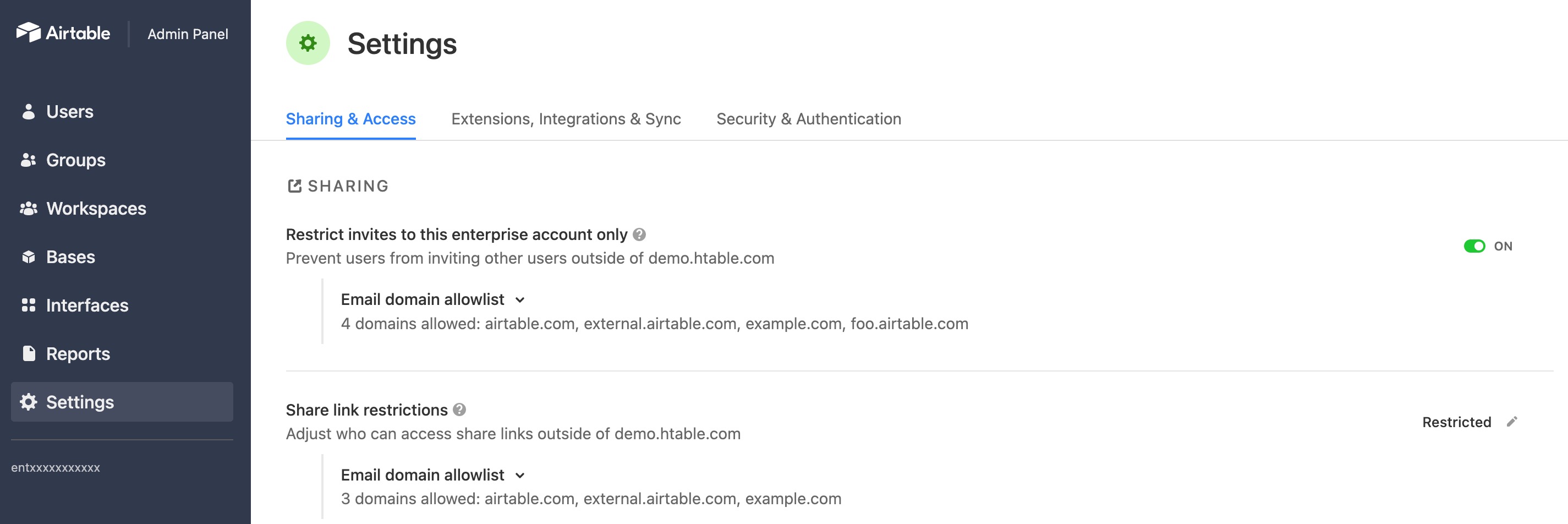 Si vous activez cette option, l’option « Liste des domaines de messagerie autorisés » apparaît. Pour autoriser un nouveau domaine externe, cliquez sur la flèche vers le bas afin de la retourner et saisissez le nom du domaine (par exemple, airtable.com). Pour retirer de la liste un domaine préalablement autorisé, il vous suffit de cliquer sur l’icône « x » près du nom de ce domaine.
Si vous activez cette option, l’option « Liste des domaines de messagerie autorisés » apparaît. Pour autoriser un nouveau domaine externe, cliquez sur la flèche vers le bas afin de la retourner et saisissez le nom du domaine (par exemple, airtable.com). Pour retirer de la liste un domaine préalablement autorisé, il vous suffit de cliquer sur l’icône « x » près du nom de ce domaine.
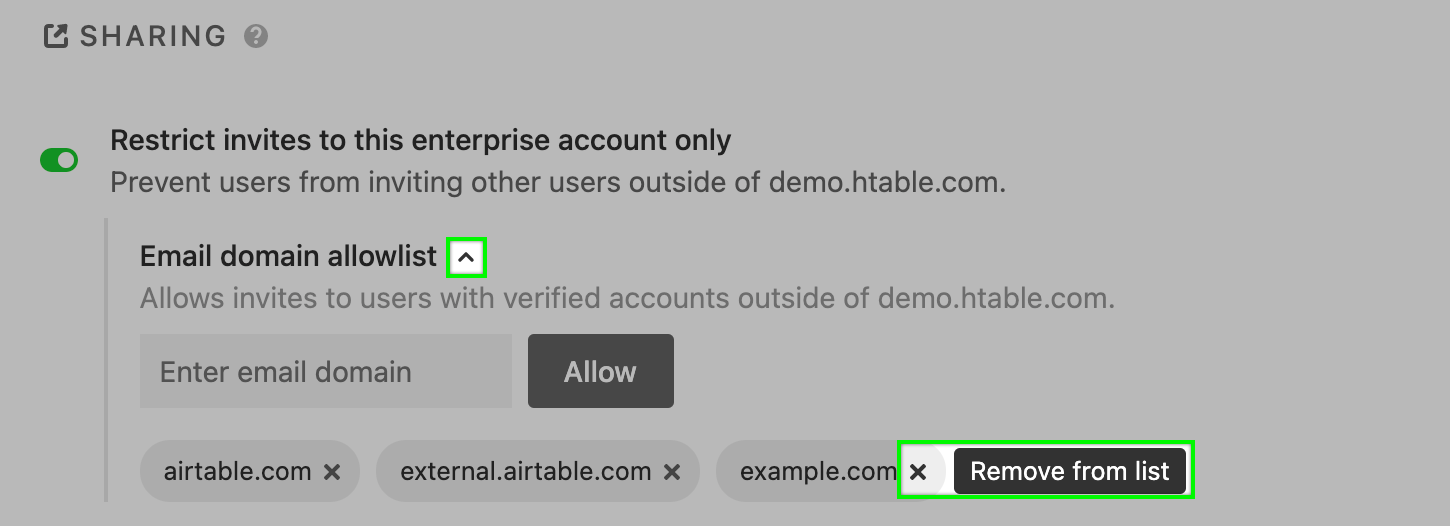
La section « Restrictions applicables aux liens de partage » permet aux admins de définir qui peut accéder aux liens de partage au sein de votre organisation. Il est également possible de définir des restrictions individuelles pour les liens de partage dans l’interface utilisateur de la base. Cliquez sur le bouton Modifier pour modifier ce paramètre. Trois possibilités sont à votre disposition, chacune ayant ses propres options distinctes :
- Sans restriction
- Avec restrictions
- Restreint (facultatif)
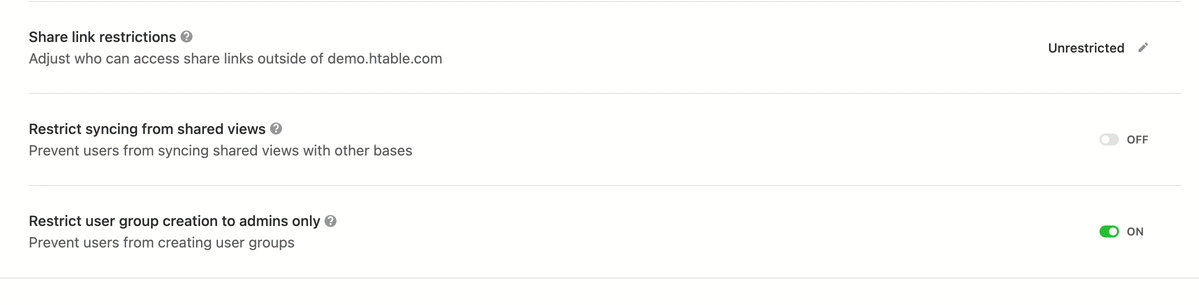
Sans restriction
Avec cette option, les liens de partage ne sont pas restreints dans les paramètres globaux, mais peuvent faire l’objet de restrictions de manière individuelle.
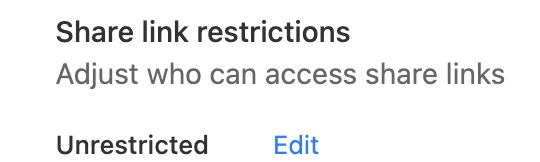
Avec restrictions
Avec cette option, les admins peuvent empêcher les utilisateurs qui ne font pas partie de votre domaine d’accéder aux liens de partage. Les autres options disponibles sont notamment les suivantes :
- Liste des domaines de messagerie autorisés
- Autoriser l’accès sans restrictions aux partages protégés par un mot de passe
- Autoriser l’accès illimité aux formulaires partagés
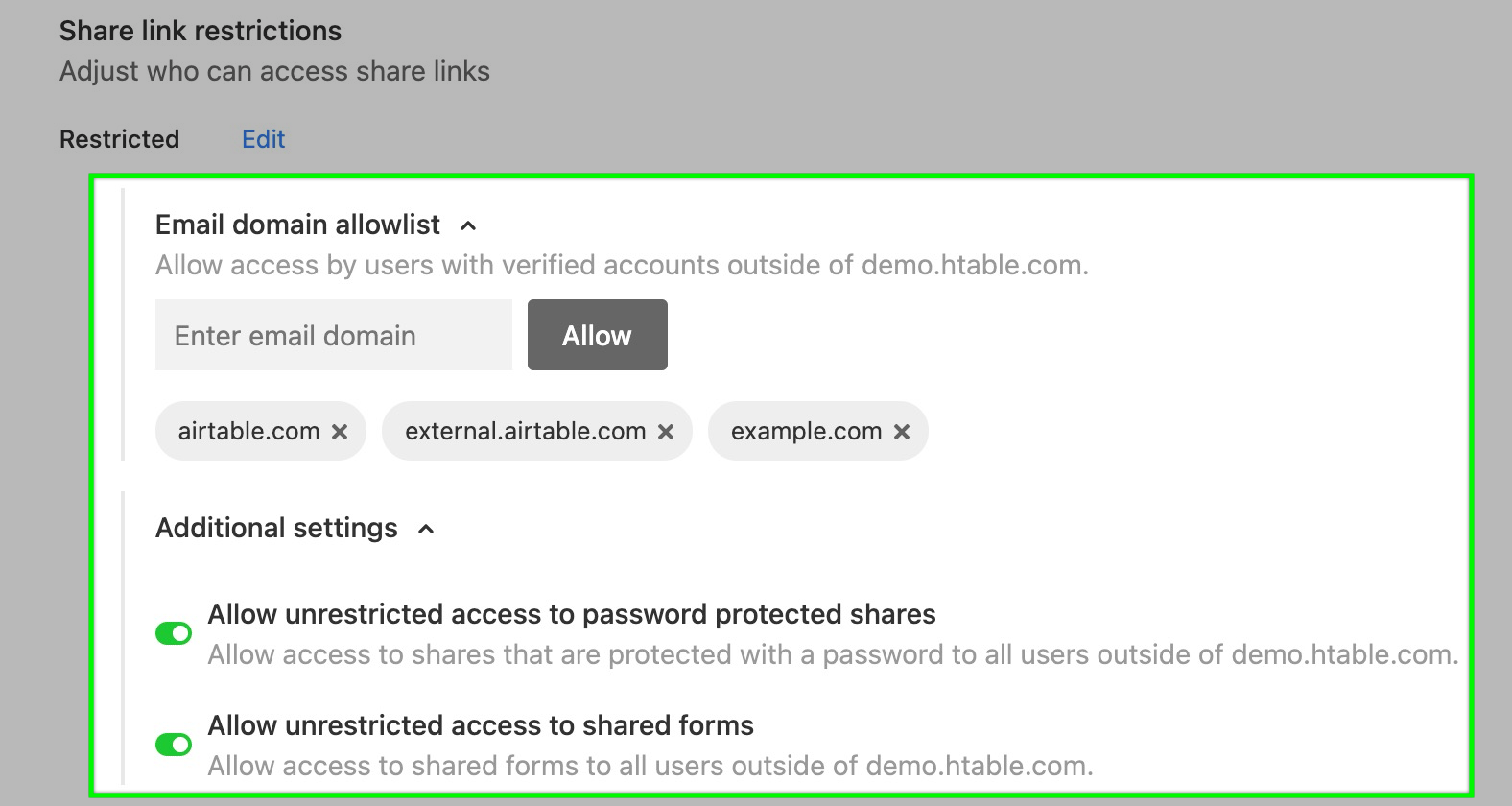
Si un lien de partage fait l’objet de restrictions relatives au domaine de messagerie, qu’il est protégé par un mot de passe ou qu’un admin Enterprise a activé l’option « Avec restrictions » pour les paramètres des liens de partage, les liens d’intégration iCal ne seront plus synchronisés puisque le lien iCal ne pourra plus être authentifié.
Restreint (facultatif)
Avec cette option, par défaut, les liens de partage sont restreints au domaine de messagerie de votre organisation. Toutefois, les restrictions peuvent être retirées sur les liens de partage individuels. Les autres options disponibles sont notamment les suivantes :
- Liste des domaines de messagerie autorisés
- Conserver les partages existants sans restriction : notez que cette option n’apparaît que si votre organisation remplace le paramètre des liens de partage « Sans restriction » par « Restreint (facultatif) ».
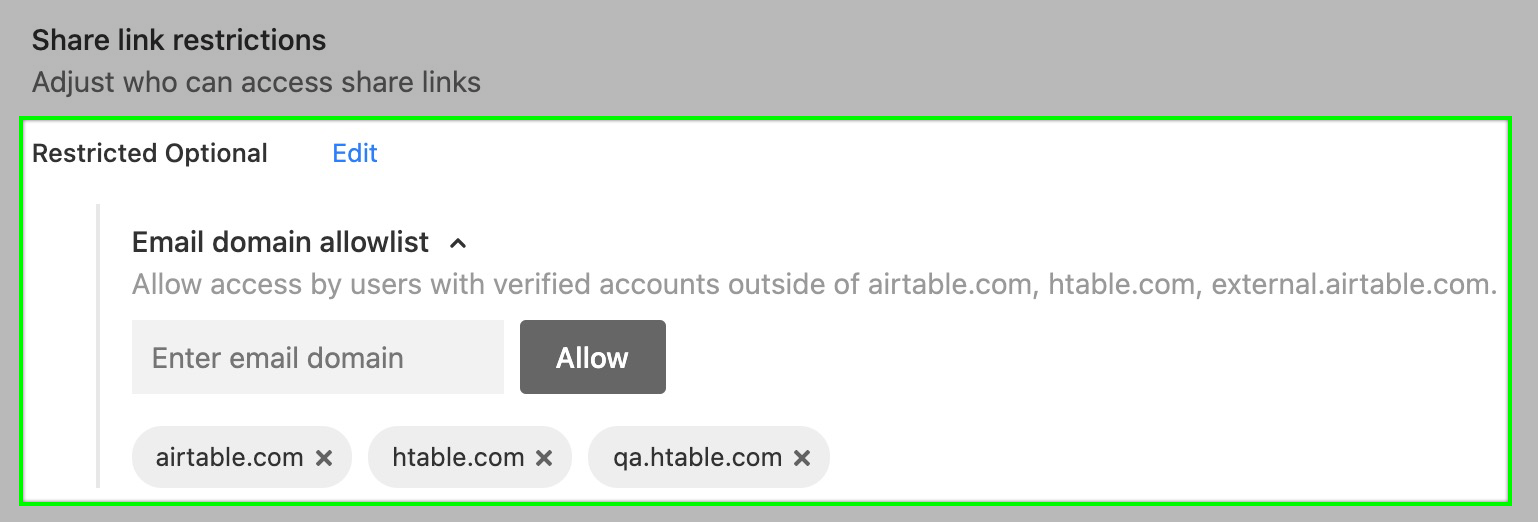
La section Restrictions de vue synchronisée permet aux admins de contrôler les vues synchronisées partagées avec d’autres bases. Les admins peuvent choisir parmi les options suivantes :
- Sans restriction : cette option continue de fonctionner comme avant. Une base, qu’elle appartienne ou non à votre organisation, peut recevoir des données synchronisées à partir d’un lien de partage de vue synchronisable au sein de votre organisation.
- Restreint à votre organisation : l’option Avec restrictions permet aux utilisateurs de configurer des synchronisations entre plusieurs bases au sein de leur organisation. Les bases situées en dehors de leur organisation ne pourront pas être synchronisées.
- Par défaut, la configuration des vues partagées restreint les synchronisations au sein de votre organisation, mais vous pouvez désactiver ce paramétrage au cas par cas. Les admins peuvent également définir qui peut désactiver les restrictions applicables aux vues parmi les options suivantes : personne, les créateurs, et les admins ou les admins uniquement.
- Lorsque ce paramètre est activé (et étant donné que les vues individuelles partagées sont contrôlées séparément), les synchronisations existantes qui ont lieu en dehors de votre organisation continueront de fonctionner.
- Synchronisation désactivée : cette option est la plus restrictive et empêche la synchronisation de toutes les vues partagées avec une base de destination, quelle qu’elle soit.

Cette liste comprend tous les tableaux synchronisés qui peuvent synchroniser les données de votre organisation, qu’une synchronisation soit active ou non. Les admins peuvent également cliquer sur le bouton « Afficher les liens de partage sans restrictions » pour afficher, trier, filtrer et télécharger des liens de partage permettant une synchronisation en dehors de votre organisation. Les trois colonnes sont calculées de la façon suivante :
- Synchronisations : nombre total de tableaux synchronisés créés à partir de cette vue partagée (interne et externe).
- Synchronisations externes à Airtable : nombre total de tableaux synchronisés créés à partir de la vue partagée au sein du compte d’entreprise Airtable (données susceptibles d’être partagées avec vous en tant qu’employé Airtable). Ces tableaux sont parfois créés lors de la phase d’intégration et au cours de missions de service, ou utilisés pour partager des informations liées à une planification de compte commune entre le client et l’employé Airtable.
- Autres synchronisations externes : nombre total de tableaux synchronisés créés, à partir de cette vue partagée, qui ne font pas partie de votre organisation ni du compte d’entreprise Airtable. Les admins peuvent parfois vouloir conserver certaines données incluses au sein de leur organisation. Si tel est le cas, il est recommandé de désactiver les liens de vue partagée. Gardez toutefois à l’esprit que certaines synchronisations externes souhaitables peuvent être comptabilisées dans ce total, dont les suivantes :
- Synchronisations avec des consultants ou des fournisseurs externes
- Synchronisations avec d’autres organisations appartenant à la même entité d’entreprise (par exemple, divisions A et B de la société Omnicorp Inc.)

L’option Restreint à <votre organisation> par défaut empêche les bases situées hors de votre organisation d’être des cibles de synchronisation par défaut.
Veuillez garder à l’esprit que dans le cas de synchronisations non restreintes à l’organisation, les utilisateurs Enterprise seront en mesure de synchroniser des données dans des bases qui ne font pas partie de l’organisation.
L’option suivante dans la catégorie Partage concerne les groupes d’utilisateurs. Si vous activez cette option, seuls les admins peuvent créer des groupes d’utilisateurs. Par conséquent, les utilisateurs ne possédant pas de privilèges admin ne pourront pas créer ni modifier de groupes d’utilisateurs.

La dernière option de la catégorie Partage permet aux admins de définir des restrictions pour des plages d’adresses IP afin d’empêcher les utilisateurs non connectés à Airtable depuis un appareil et/ou un réseau autorisés d’accéder à Airtable. Actuellement, seul le protocole IPv4 est pris en charge.
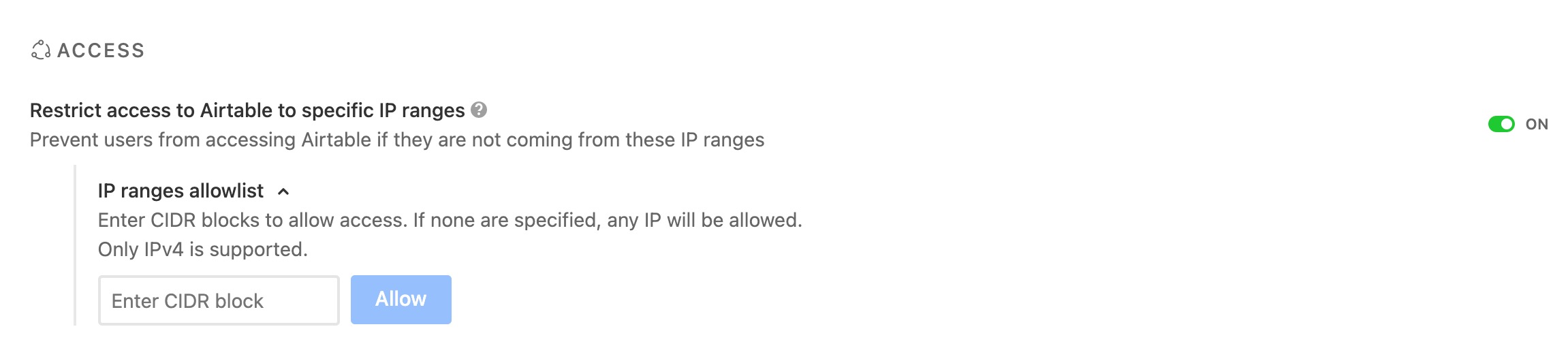
Extensions, intégrations et synchronisation
Extensions
Cette section de la page Paramètres contient deux catégories d’extensions : les extensions créées par Airtable et ses partenaires, ainsi que les extensions tierces. Les extensions créées par Airtable et ses partenaires Airtable sont des extensions qui ont été développées par Airtable ou que nous avons soigneusement sélectionnées après les avoir développées et mises en œuvre aux côtés d’organisations fiables. Les extensions tierces, quant à elles, sont développées et proposées sur Marketplace par des tiers, puis examinées par Airtable du point de vue de leur sécurité et de leur fonctionnalité. Elles n’incluent pas les « extensions des partenaires » minutieusement sélectionnées par Airtable. Chacune de ces catégories comporte trois options qui permettent aux admins de contrôler les extensions qu’il est possible d’utiliser :
- Tout autoriser : permet aux utilisateurs d’accéder à toutes les extensions tierces et de les utiliser
- Refuser les extensions qui accèdent à des serveurs non Airtable : interdit les extensions tierces qui envoient des données à des serveurs Web autres que des serveurs Airtable.
- Refuser tout : interdit toutes les extensions.
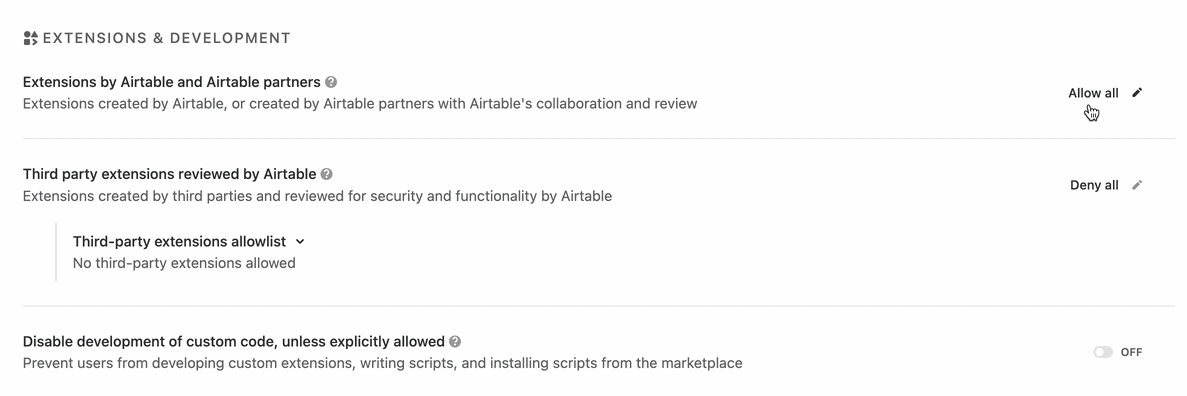
Depuis le 26 mars 2021, ce paramètre est défini par défaut sur « Refuser les extensions qui accèdent à des serveurs non Airtable ». Les admins Enterprise peuvent sélectionner l’une des deux autres options pour ne pas appliquer ce choix par défaut.
Lorsqu’une extension est refusée dans votre environnement Enterprise, les utilisateurs ont toujours la possibilité de voir toutes les extensions dans Marketplace et de cliquer sur « Installer ». Ceci étant, un message d’erreur apparaîtra pour les inviter à contacter leur admin au moment où ils essaieront d’exécuter l’extension en question.
Désactivation du développement de code personnalisé, sauf autorisation explicite
Lorsque cette option est activée, les utilisateurs ne peuvent pas interagir avec les fonctionnalités Airtable qui permettent de déployer du code personnalisé dans votre environnement Enterprise, à moins qu’ils ne soient explicitement autorisés à le faire. Les fonctionnalités concernées sont notamment les suivantes : l’extension de script, les modèles de script, l’action Exécuter un script dans les automatisations, ainsi que les extensions personnalisées. Pour activer cette fonctionnalité dans l’ensemble de votre environnement Enterprise, laissez cette option désactivée.

Si un admin désactive cette fonctionnalité pour votre environnement Enterprise, vous pouvez ajouter en option des utilisateurs spécifiques à une liste d’éléments autorisés de façon à ce qu’ils puissent utiliser ces fonctionnalités de code personnalisé. Pour cela, saisissez l’adresse e-mail d’un utilisateur dans l’espace prévu, puis cliquez sur le bouton « Autoriser ». Il est possible de retirer de la liste des éléments autorisés des utilisateurs préalablement ajoutés en cliquant sur « x » à côté de leur adresse e-mail.
Ce paramètre est disponible dans le panneau d’administration Enterprise depuis mars 2020. Nous vous recommandons de vérifier les paramètres de votre panneau d’administration pour vous assurer que ce paramètre est conforme à vos politiques de sécurité.
Désactivation de toutes les intégrations au niveau des automatisations et de la synchronisation des sources externes, sauf autorisation explicite
Ce paramètre permet d’empêcher l’utilisation de fonctionnalités de communication avec des services externes (en dehors d’Airtable), sauf autorisation explicite.
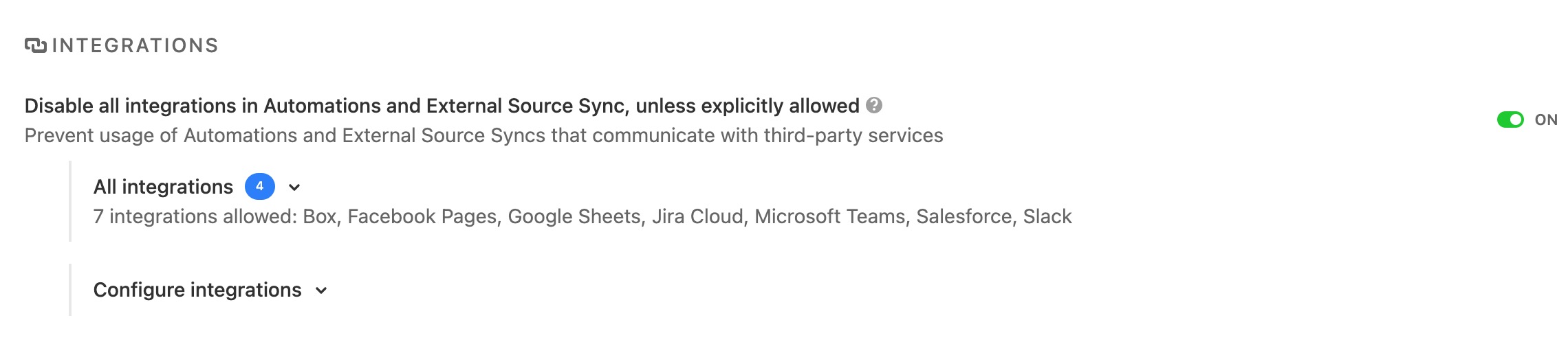
Une liste d’éléments autorisés apparaît si vous activez cette option. Elle vous permet ainsi d’autoriser ou de refuser chaque service en fonction des pratiques de sécurité de votre organisation.
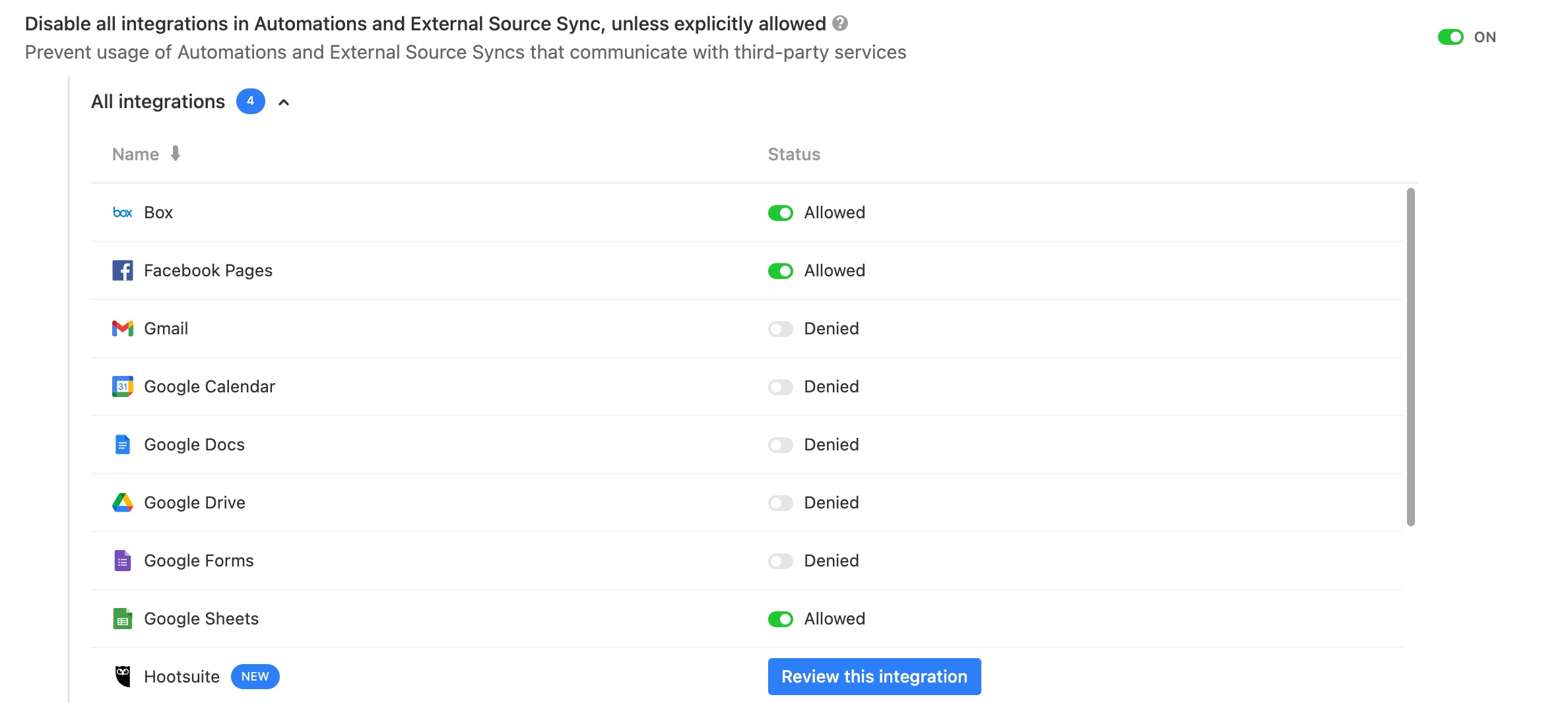
Au bas de cette liste, les admins ont la possibilité d’activer ou de désactiver toutes les intégrations.

Enfin, les intégrations qui exigent une configuration supplémentaire apparaissent sous la liste des éléments autorisés/refusés. Actuellement, seule l’intégration Jira Server/Data Center exige cette configuration supplémentaire, mais nous allons certainement ajouter au fil du temps d’autres intégrations de synchronisation nécessitant cette configuration.

Désactivation de l’accès à l’API pour toutes les intégrations tierces, sauf autorisation explicite
Ce paramètre vous permet de gérer l’accès aux intégrations tierces dans l’ensemble de votre organisation.

- Si ce paramètre est défini sur Désactivé, les intégrations tierces peuvent être autorisées par les utilisateurs.
- Si ce paramètre est défini sur Activé, les intégrations tierces ne sont pas autorisées par les utilisateurs, sauf autorisation explicite via la liste des éléments autorisés.

En plus de cette section du panneau d’administration, vous pouvez également gérer les intégrations tierces déjà autorisées par vos utilisateurs et comptes de service :
Activation des aperçus des liens lorsque l’URL d’Airtable est collée dans Slack
Activez ce paramètre pour permettre aux utilisateurs authentifiés dans Slack d’avoir un aperçu des URL des bases et des espaces de travail de cet environnement Enterprise au moyen de notre fonctionnalité d’aperçu des liens Airtable dans Slack. Par ailleurs, l’option « Autoriser les aperçus pour révéler les données des entrées » permet aux aperçus Slack d’afficher les données des entrées. Lorsque cette option est désactivée, un aperçu est tout de même généré, mais il ne contient pas d’informations spécifiques contenues dans les cellules.
Sécurité et authentification
Pour en savoir plus sur la configuration des paramètres d’authentification unique de votre organisation, veuillez consulter cet article d’assistance.
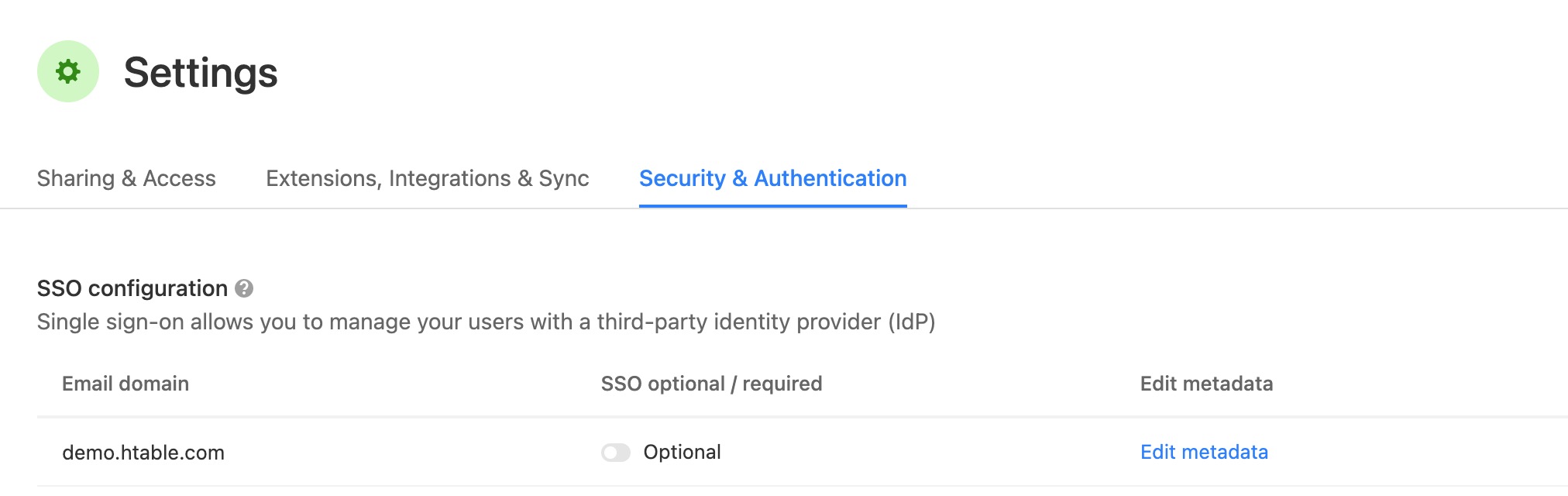
Profil de l’organisation et message de contact de l’admin personnalisé
L’onglet Profil de l’organisation du panneau d’administration permet aux utilisateurs de gérer le logo de leur entreprise et d’ajouter un message personnalisé pour contacter l’admin.

- Pour gérer le logo de votre entreprise, cliquez sur Mettre à jour le logo.
- Pour définir un message de contact de l’admin, cliquez sur Modifier.
- Cette option vous permet de personnaliser le message envoyé par Airtable lorsqu’elle demande aux utilisateurs de votre organisation de contacter leur admin, ainsi que de sélectionner votre méthode de contact préférée.